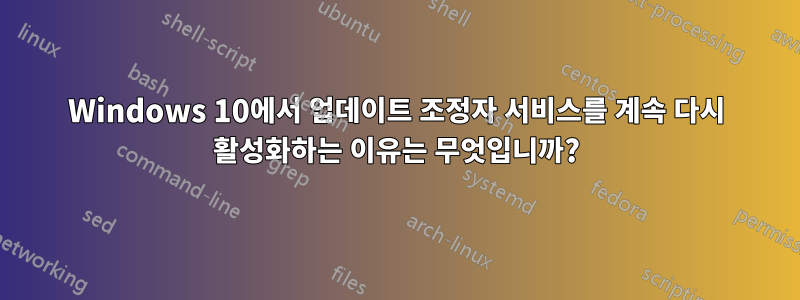
다음 서비스가 성공적으로 비활성화되었으며 해당 서비스를 활성화하는 실행 파일의 보안 권한이 속성에서 제거되었습니다.
- 백그라운드 지능형 전송 서비스
- Orchestrator 서비스 업데이트
- 윈도우 업데이트 윈도우
- 메딕 서비스 업데이트
또한 작업 스케줄러와 해당 레지스트리 파일 설정에서 이러한 서비스를 완전히 비활성화하고 재부팅하여 레지스트리 파일 설정이 저장되었는지 확인했습니다. 실제로 작업 스케줄러 자체는 완전히 비활성화되었으며 시스템 수준 MMC 내에서도 액세스할 수 없습니다.
하지만업데이트 오케스트레이터 서비스는 어떻게든 매일 스스로를 다시 활성화할 수 있으며 KB5008212 패키지(또는 내가 가지고 있지 않은 다른 패키지)를 아직 다운로드하지 않은 경우 다운로드하므로 패키지를 삭제해도 도움이 되지 않습니다.
이 컴퓨터는 테스트용이므로 KB5008212 패키지를 설치하고 싶지 않습니다. 시스템 수준/관리 수준 MMC 콘솔이 항상 실행되어 컴퓨터 관리 구성 요소 아래에서 서비스 도구를 새로 고치고, Orchestrator 서비스 업데이트를 찾아 서비스를 비활성화하고 중지한 다음 적용/확인을 클릭하기가 더 쉽습니다.
매일 이 일을 하지 않으면 어떤 일이 일어날지 테스트해 보았습니다. 자체적으로 다시 활성화되면 그대로 두었고 결국 며칠에 걸쳐 위에 나열된 4개 서비스가 하나씩 다시 활성화되고 활성화됩니다.
나는 이것과 끊임없이 싸우는 것에 지쳤습니다. 저장된 레지스트리 변경 사항, 해당 파일에 대한 보안 활성화 권한 및 결합된 서비스의 비활성화된 설정은 이를 수행할 수 없습니다.
무엇이 될지 알고 싶고, 재활성화를 담당하는 다른 서비스나 작업이 무엇인지 알고 싶습니다.
답변1
*Windows 22H2용으로 업데이트됨
간단한 대답:Windows 업데이트 메딕 서비스(WaaSMedicSvc)
다음 두 가지 방법으로 이를 비활성화해야 합니다.
그 서비스.이렇게 하려면 레지스트리를 통해 수행해야 합니다. 변경하기 전에 항상 모든 레지스트리 키를 백업하고 어딘가에 저장해야 합니다.
Windows Registry Editor Version 5.00 [HKEY_LOCAL_MACHINE\SYSTEM\CurrentControlSet\Services\WaaSMedicSvc] "Start"=dword:00000004 "FailureActions"=hex:00,00,00,00,00,00,00,00,00,00,00,00,03,00,00,00,14,00,00,00,00,00,00,00,60,ea,00,00,00,00,00,00,00,00,00,00,00,00,00,00,00,00,00,00이렇게 하면 서비스가 비활성화되고 실패 작업은 "조치 없음" 상태가 됩니다.
예약된 작업을 비활성화해야 합니다. Execti.exe를 다운로드하고 그 안에서 mmc.exe /s taskchd.msc를 실행한 다음 작업 스케줄러 라이브러리 > Windows > WaasMedic로 이동하여 비활성화하면 됩니다. 또는 여기 레지스트리를 통해 수행하십시오.
Windows Registry Editor Version 5.00 [HKEY_LOCAL_MACHINE\SOFTWARE\Microsoft\Windows NT\CurrentVersion\Schedule\TaskCache\Tasks\{0CEC0B91-4AE9-4E8A-ACB2-3B4C811F442C}] "Hash"=hex:6f,ad,62,d5,2a,7b,61,a6,ea,0d,3e,20,80,1f,04,8f,b3,3e,4f,01,39,e6,85,f2,25,b9,a9,77,9f,64,be,2d최종 번호(0CEC0B91-4AE9-4E8A-ACB2-3B4C811F442C)가 다를 수 있으므로 F3을 눌러 기본 키(\Tasks)를 검색하고 다음을 검색하세요.교정 수행
그게 다야. 영구적으로 아무것도 제거하지 않고 모든 것을 비활성화하려면 다음 서비스와 작업을 모두 비활성화하는 것이 좋습니다.
서비스:
Background Intelligence Transfer (BITS)
Update Orchestrator Service (can also disable its tasks)
Windows Update
Windows Update Medic Service
어떤 이유로 비활성화할 수 없는 항목이 있는 경우 레지스트리에서 시작을 4(1=자동 지연,2=자동,3=수동,4=비활성화)로 지정하여 비활성화할 수 있습니다.
Windows Registry Editor Version 5.00
[HKEY_LOCAL_MACHINE\SYSTEM\CurrentControlSet\Services\UsoSvc]
"Start"=dword:00000004
다음은 이 모든 작업을 한 번에 수행할 수 있는 전체 레지스트리 항목입니다.
Windows Registry Editor Version 5.00
;; READ NOTE FIRST ABOUT EXECTI.EXE
;; system32\usoclient.exe may be renamed if needed (Orchestrator file)
;; UpdateOrchestrator\Schedule Scan
[HKEY_LOCAL_MACHINE\SOFTWARE\Microsoft\Windows NT\CurrentVersion\Schedule\TaskCache\Tasks\{440D36C3-DA3F-4CD8-A99E-D698432D005A}]
"Hash"=hex:f6,1b,aa,e5,4a,a7,19,31,58,fa,96,7b,39,45,40,67,c1,2f,3c,ba,9f,9c,\
90,28,3c,8a,2d,80,7e,ba,11,fd
;; WaaSMedic\PerformRemediation (update medic)
[HKEY_LOCAL_MACHINE\SOFTWARE\Microsoft\Windows NT\CurrentVersion\Schedule\TaskCache\Tasks\{0CEC0B91-4AE9-4E8A-ACB2-3B4C811F442C}]
"Hash"=hex:6f,ad,62,d5,2a,7b,61,a6,ea,0d,3e,20,80,1f,04,8f,b3,3e,4f,01,39,e6,\
85,f2,25,b9,a9,77,9f,64,be,2d
;; use ExecTI.exe if possible to disable the Scheduled Task / triggers manually (it should change this anyhow), if not then use this.
;; THE CODE: 440D36C3-DA3F-4CD8-A99E-D698432D005A may be different. Search for "UpdateOrchestrator\Schedule Scan" in registry.
;; SERVICES
;; Windows Update Medic Service
[HKEY_LOCAL_MACHINE\SYSTEM\CurrentControlSet\Services\WaaSMedicSvc]
"Start"=dword:00000004
"FailureActions"=hex:00,00,00,00,00,00,00,00,00,00,00,00,03,00,00,00,14,00,00,\
00,00,00,00,00,60,ea,00,00,00,00,00,00,00,00,00,00,00,00,00,00,00,00,00,00
;; Update Orchestrator Service
[HKEY_LOCAL_MACHINE\SYSTEM\CurrentControlSet\Services\UsoSvc]
"Start"=dword:00000004
"FailureActions"=hex:00,00,00,00,00,00,00,00,00,00,00,00,03,00,00,00,14,00,00,\
00,00,00,00,00,60,ea,00,00,00,00,00,00,00,00,00,00,00,00,00,00,00,00,00,00
;; BITS
[Computer\HKEY_LOCAL_MACHINE\SYSTEM\CurrentControlSet\Services\BITS]
"Start"=dword:00000004
"FailureActions"=hex:00,00,00,00,00,00,00,00,00,00,00,00,03,00,00,00,14,00,00,\
00,00,00,00,00,60,ea,00,00,00,00,00,00,00,00,00,00,00,00,00,00,00,00,00,00
;; Update
[Computer\HKEY_LOCAL_MACHINE\SYSTEM\CurrentControlSet\Services\wuauserv]
"Start"=dword:00000004
"FailureActions"=hex:00,00,00,00,00,00,00,00,00,00,00,00,03,00,00,00,14,00,00,\
00,00,00,00,00,60,ea,00,00,00,00,00,00,00,00,00,00,00,00,00,00,00,00,00,00
[HKEY_LOCAL_MACHINE\SOFTWARE\Policies\Microsoft\Windows\WindowsUpdate\AU]
"NoAutoUpdate"=dword:00000001
"AUOptions"=dword:00000002
;; Disable Maintenance Wake Up
[HKEY_LOCAL_MACHINE\SOFTWARE\Microsoft\Windows NT\CurrentVersion\Schedule\Maintenance]
"WakeUp"=dword:00000000
;; Windows Modules Installer (TrustedInstaller)
;; needs key permissions as administrator
[HKEY_LOCAL_MACHINE\SYSTEM\CurrentControlSet\Services\TrustedInstaller]
"Start"=dword:00000004
;; change to 3 to put it back to manual (default). These components re-enables windows update and BITS components periodically.
;; failure actions is the Recovery tab under the service properties specified to "take no action"
이 모든 것을 자동화하고 동시에 구성 요소를 중지하는 배치 파일을 만들고 싶다면 SetACL을 사용하는 것이 좋습니다. SetACL은 TrustedInstaller 및 기타 항목을 4(비활성화)로 수정하는 데 필요한 레지스트리 키에 대한 권한을 갖습니다.
다음은 배치 예입니다(disable_all.bat).
@echo off
SetACL.exe -on "HKEY_LOCAL_MACHINE\SYSTEM\CurrentControlSet\Services\TrustedInstaller" -ot reg -actn setowner -ownr n:Administrators
SetACL.exe -on "HKEY_LOCAL_MACHINE\SYSTEM\CurrentControlSet\Services\TrustedInstaller" -ot reg -actn ace -ace "n:Administrators;p:full"
regedit.exe /S disable_update_components.reg
TIMEOUT 1
sc config "WaaSMedicSvc" start= disabled
sc stop "WaaSMedicSvc"
TIMEOUT 1
sc config "UsoSvc" start= disabled
sc stop "UsoSvc"
TIMEOUT 1
net stop BITS
sc config "BITS" start= disabled
sc stop "BITS"
TIMEOUT 1
sc config "wuauserv" start= disabled
sc stop "wuauserv"
TIMEOUT 1
sc config "TrustedInstaller" start= disabled
sc stop "TrustedInstaller"
다른 모든 방법이 실패하면 system32\usoclient.exe의 이름을 바꾸거나 Wu10Man과 같은 것을 시도하여 도움이 되는지 확인하고(기본적으로 여기에서는 모든 작업을 수행합니다.) 작업/구성 요소를 그대로 두십시오.
이러한 변경 사항을 되돌리려면 "Start"=dword:00000004를 "Start"=dword:00000003으로 변경하면 됩니다.
답변2
나는 레지스트리에서 비활성화할 수 있는 숨겨진 서비스라고 생각했지만 WaaSMedicSvc그것도 트릭이 아니었습니다. ( HKLM\SYSTEM\CurrentControlSet\Services\WaaSMedicSvc, 시작=4)
실제로 업데이트를 받지 않도록 지정할 수 있는 Azure VM을 살펴보았습니다. 내가 찾을 수 있는 유일한 것은 이러한 등록 키(XP 시간부터)가 실제로 설정되었다는 것입니다:
HKLM\SOFTWARE\Policies\Microsoft\Windows\WindowsUpdate\AU\NoAutoUpdate= 1(활성화)
HKLM\SOFTWARE\Policies\Microsoft\Windows\WindowsUpdate\AU\AUOptions= 3(자동 업데이트 모드 다운로드)
아직 내 W10에서 테스트해 보지 않았습니다(아무것도 바뀔 것이라고 믿지 않았지만 누가 알겠습니까).
서비스 WaaSMedicSvc가 3(manuel)으로 설정되었습니다.
업데이트:
방금 WaaSMedic 일정 작업도 있다는 것을 알게 되었습니다.
HKLM\SOFTWARE\Microsoft\Windows NT\CurrentVersion\Schedule\TaskCache\Tree\Microsoft\Windows\WaaSMedic
...어쩌면 그게 그 사람일 수도 있겠네요! MS는 매우 엄격한 권한을 사용하여 이 작업을 보호하기 위해 오랫동안 노력했지만 GUI에서는 이를 수행할 수 없습니다(좋은 징조입니다 :-P)
업데이트 2: WaaSMedic 일정 작업도 제대로 작동하지 않는 것 같습니다. :-(


